4.网络配置与系统管理
Posted W_chuanqi
tags:
篇首语:本文由小常识网(cha138.com)小编为大家整理,主要介绍了4.网络配置与系统管理相关的知识,希望对你有一定的参考价值。
📋 个人简介
💖 作者简介:大家好,我是W_chuanqi,一个编程爱好者
📙 个人主页:W_chuanqi
😀 支持我:点赞👍+收藏⭐️+留言📝
💬 愿你我共勉:“若身在泥潭,心也在泥潭,则满眼望去均是泥潭;若身在泥潭,而心系鲲鹏,则能见九万里天地。”✨✨✨

文章目录
网络配置与系统管理
1 ifconfig 查看网络接口
ifconfig :network interfaces configuring 网络接口配置
基本语法如下:ifconfig (功能描述:显示所有网络接口的配置信息)
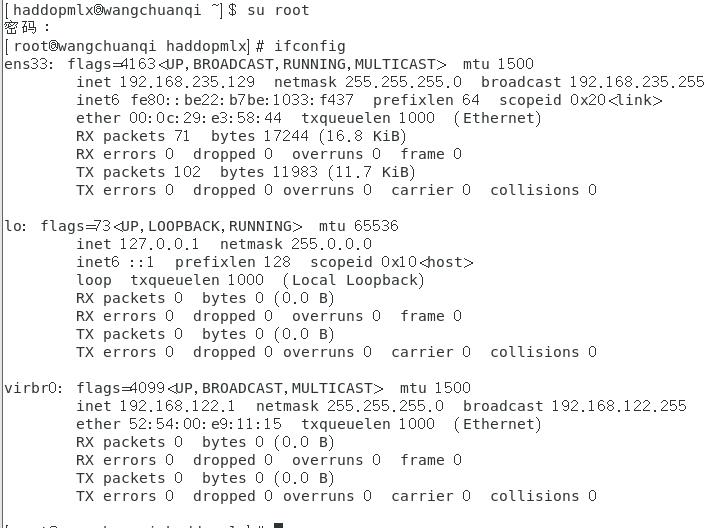
2 基于NAT连接下的网络配置
2.1 任务描述
将 hadoop001 的 IP 地址设置为 192.168.1.100。
2.2 查看当前 hadoop001 的 IP 地址
当前网络连接采用 NAT 模式,CentOS 系统为动态 IP。利用 ifconfig 查看当前系统的 IP地址。
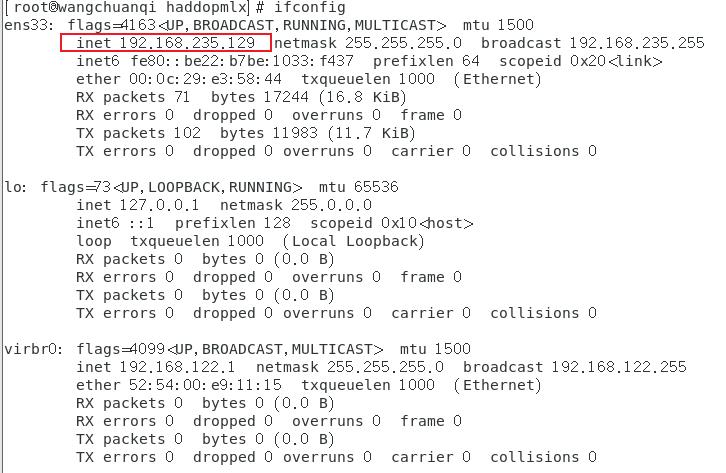
2.3 设置网关为 192.168.1.2
因目标预设置的 IP 地址在 192.168.1 网段,因此需要设置网关为 192.168.1.2.
首先查看虚拟网络编辑器,如下图所示。
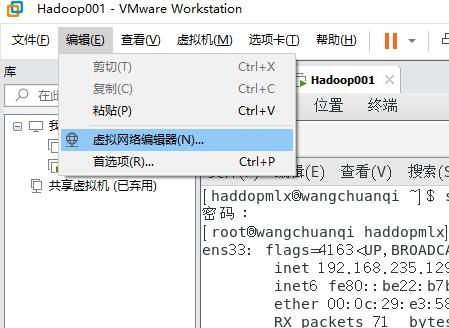
接下来查看并修改网关。
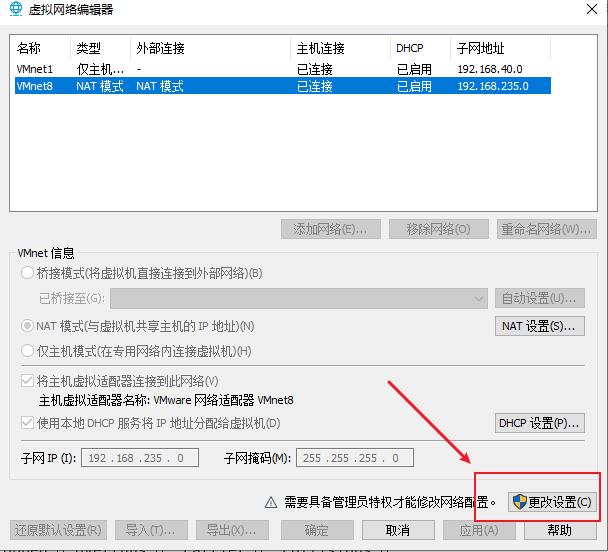
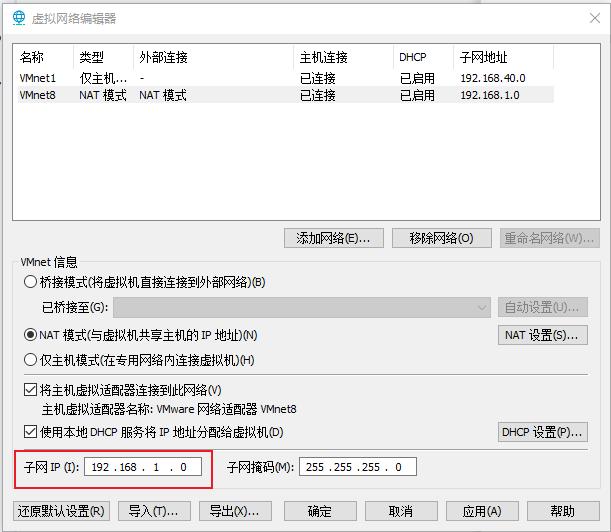
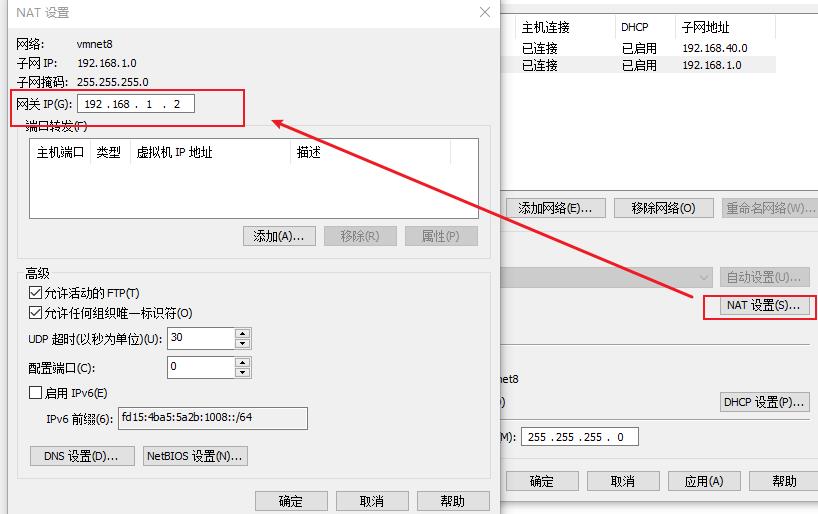
2.4 查看并设置 windows 环境的中 VMnet8 网络配置。
点击网络,找到更改适配器选项
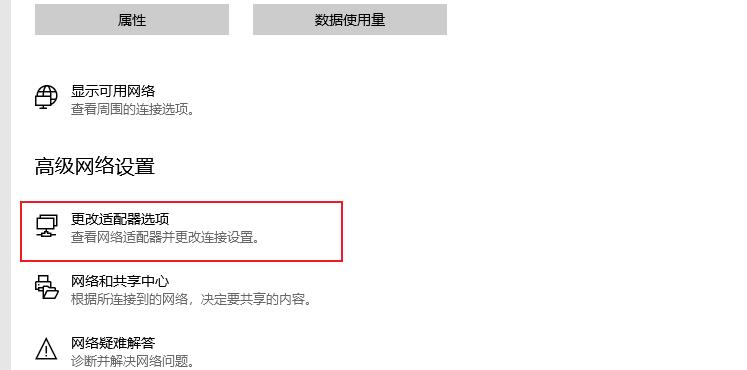
首先查看 VMnet8 网络配置,右键查看属性“Internet 协议版本 4”,默认是“自动获取 IP”。
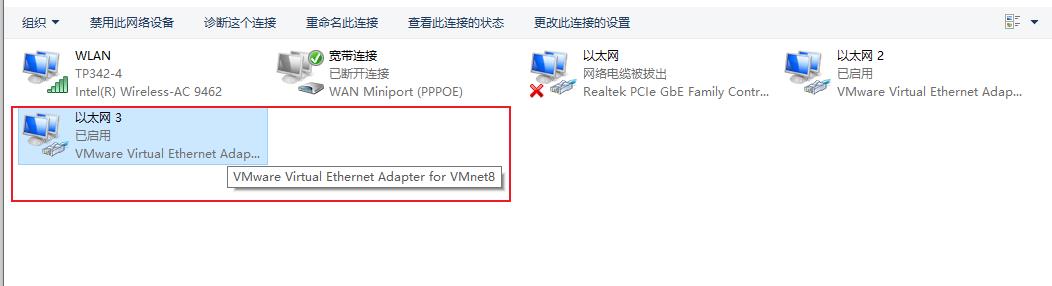
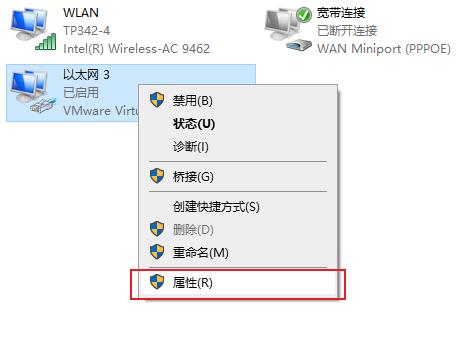
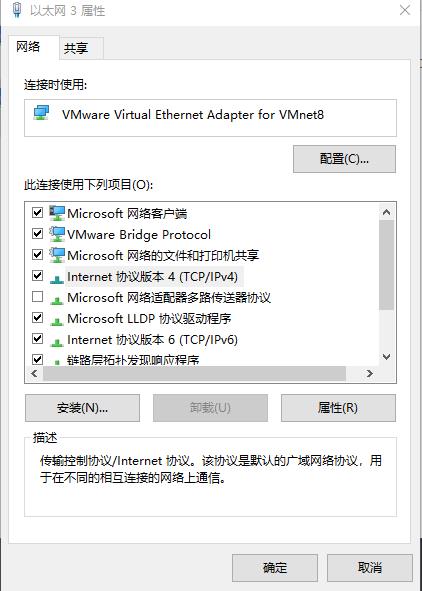
接下来,设置 VMnet8 网络配置,如下图所示。
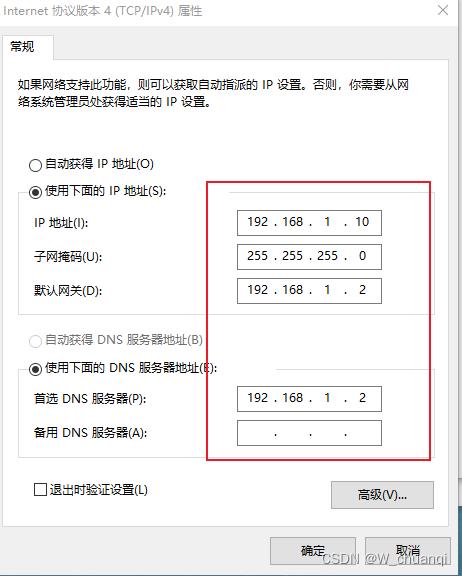
2.5 设置 hadoop001 的 IP 地址为 192.168.1.100。
本实验采用静态修改,访问配置文件/etc/sysconfig/network-scripts/ifcfg-ens33 进行修改。
网卡配置文件 /etc/sysconfig/network-scripts/ifcfg-ens33
用于保存网卡相关的配置,一般实现永久修改网卡的配置信息都通过修改此文件实现,如是否开启网卡、IP地址、是静态还是动态IP地址等等。
[root@wangchuanqi haddopmlx]# vim /etc/sysconfig/network-scripts/ifcfg-ens33
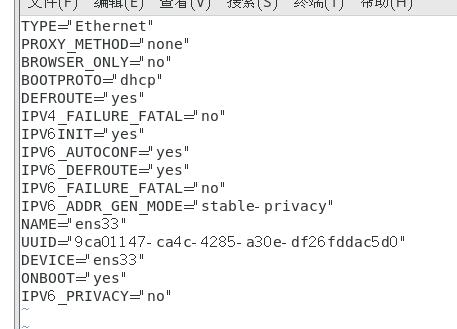
- TYPE=Ethernet #网络类型
- BOOTPROTO #此项hiding获取IP地址的方式,dhcp表示动态获取IP地址;static表示静态IP地址;None表示不指定,也就是静态IP地址。
- IPADDR IP地址
- NETMASK 子网掩码
- GATEWAY 默认网关
- DNS1 第一个DNS服务器
- DNS2 第二个DNS服务器
以下的项必须修改,有值的按照下面的值修改,没有该项的要增加。
#IP 的配置方法[none|static|bootp|dhcp](引导时不使用协议|静态分配IP|BOOTP 协议|DHCP 协议)
BOOTPROTO=static
#IP 地址
IPADDR=192.168.1.100
#网关
GATEWAY=192.168.1.2
#域名解析器
DNS1=192.168.1.2
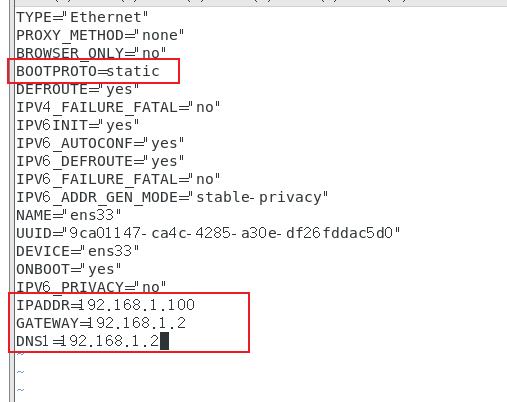
:wq 保存退出
接下来,在终端中执行命令,重启网络服务:
[root@wangchuanqi haddopmlx]# systemctl restart network
补充:后台服务管理
- systemctl start 服务名 (功能描述:开启服务)
- systemctl stop 服务名 (功能描述:关闭服务)
- systemctl restart 服务名 (功能描述:重新启动服务)
- systemctl status 服务名 (功能描述:查看服务状态)
- systemctl --type service (功能描述:查看正在运行的服务)
- systemctl list-unit-files (功能描述:查看所有服务器自启配置)
- systemctl disable 服务名 (功能描述:关掉指定服务的自动启动)
- systemctl enable 服务名 (功能描述:开启指定服务的自动启动)
- systemctl is-enabled 服务名(功能描述:查看服务开机启动状态)
检查网络连接情况:
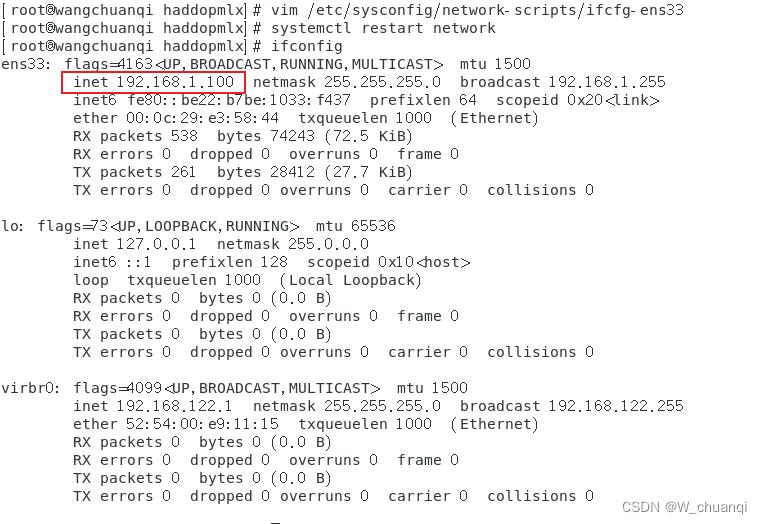
3 配置主机名
3.1 hostname显示和设置系统的主机名称
hostname (功能描述:查看当前服务器的主机名称)

3.2 修改 linux 的主机映射文件(hostname 文件)
(1) 利用 vim 打开/etc/hostname,通过编辑/etc/hostname 文件,修改主机名称:
主机名配置文件 /etc/hostname
说明:此文件用于保存主机名。
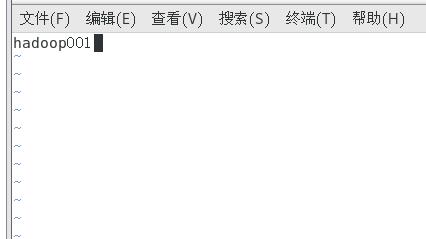
将原来内容修改为:hadoop001
:wq 保存
(2) 修改 hosts 配置文件
域名和IP地址映射文件 /etc/hosts
说明:此文件用于本地域名解析,在整个解析流程中,该文件优先级最高。
利用 vim 打开/etc/hosts,通过编辑/etc/hosts,配置主机与 IP 地址映射。
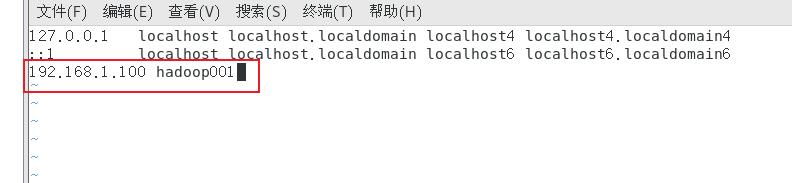
添加如下内容:192.168.1.100 hadoop001
:wq 保存。

(3) 重启设备,重启后,查看主机名,已经修改成功
[root@wangchuanqi haddopmlx]# reboot #重启系统
查看主机名:

在Windows下执行ping命令,发现主机和IP并没有关联起来
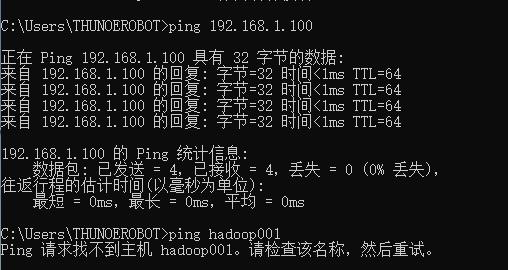
3.3 修改 window10 的主机映射文件(hosts 文件)
(1) 进入 C:\\Windows\\System32\\drivers\\etc 路径
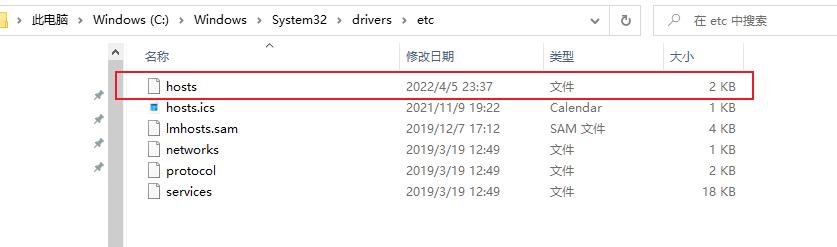
(2) 拷贝 hosts 文件到桌面(防止误删)
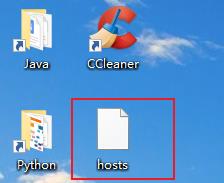
(3) 打开桌面 hosts 文件并添加如下内容: 192.168.1.100 hadoop001
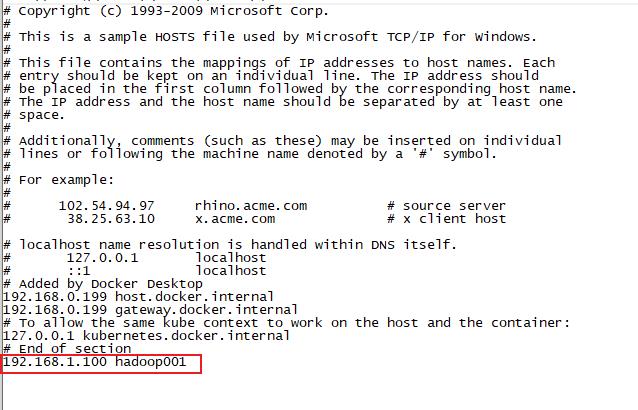
(4) 将桌面 hosts 文件覆盖 C:\\Windows\\System32\\drivers\\etc 路径 hosts 文件
(5) 检查配置效果:在命令行执行 ping hadoop001,出现如下结果。
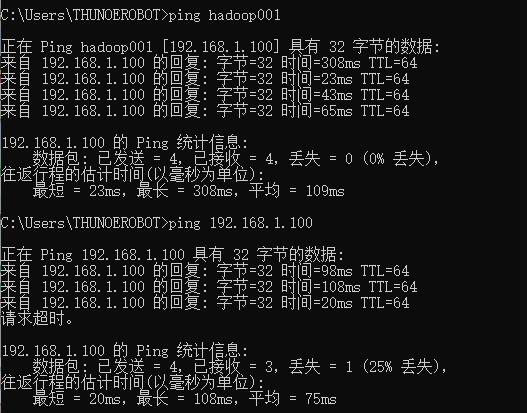
4 关机与重启
在 linux 领域内大多用在服务器上,很少遇到关机的操作。毕竟服务器上跑一个服务是永无止境的,除非特殊情况下,不得已才会关机。
正确的关机流程为:sync > shutdown > reboot >poweroff
4.1 基本语法
(1) sync (功能描述:将数据由内存同步到硬盘中)
(2) poweroff (功能描述:关闭系统,等同于 shutdown -h now)
(3) reboot (功能描述:就是重启,等同于 shutdown -r now)
(4) shutdown [选项] 时间
| 选项 | 功能 |
|---|---|
| -h | -h=halt 关机 |
| -r | -r=reboot 重启 |
| 参数 | 功能 |
|---|---|
| now | 立刻关机 |
| 时间 | 等待多久后关机(时间单位是分钟)。 |
4.2 经验技巧
Linux 系统中为了提高磁盘的读写效率,对磁盘采取了 “预读迟写”操作方式。当用户保
存文件时,Linux 核心并不一定立即将保存数据写入物理磁盘中,而是将数据保存在缓冲区
中,等缓冲区满时再写入磁盘,这种方式可以极大的提高磁盘写入数据的效率。但是,也带
来了安全隐患,如果数据还未写入磁盘时,系统掉电或者其他严重问题出现,则将导致数据
丢失。使用 sync 指令可以立即将缓冲区的数据写入磁盘。
4.3 案例实操
(1)将数据由内存同步到硬盘中
[root@hadoop001 haddopmlx]# sync
(2)重启
[root@hadoop001 haddopmlx]# reboot
(3)关机
[root@hadoop001 haddopmlx]# poweroff
(4)计算机将在 1 分钟后关机,并且会显示在登录用户的当前屏幕中
[root@hadoop001 haddopmlx]# shutdown -h 1 ‘This server will shutdown after 1 mins’
(5)立马关机(等同于 halt)
[root@hadoop001 haddopmlx]# shutdown -h now
(6)系统立马重启(等同于 reboot)
[root@hadoop001 haddopmlx]# shutdown -r now
5 网络配置选择
一般我们在创建一个 Linux 虚拟机时候,会面临三个网络配置选择:桥接模式、NAT模式、host-only 模式(主机模式,这个模式用得少)。
5.1 NAT 模式
所谓 NAT 模式,就是虚拟系统会通过宿主机的网络来访问外网,在 NAT 模式中,主机网卡直接与虚拟 NAT 设备相连,然后虚拟 NAT 设备与虚拟 DHCP 服务器一起连接在虚拟交换机 VMnet8 上,这样就实现了虚拟机联网。VMware Network Adapter VMnet8 网卡是为了实现主机与虚拟机之间的通信。如果你的网络 ip 资源紧缺,但是你又希望你的虚拟机能够联网,这时候 NAT 模式是最好的选择。NAT 模式借助虚拟 NAT 设备和虚拟 DHCP 服务器,使得虚拟机可以联网。
优点:不需要自己来手动分配 IP 地址和子网掩码,只要宿主机能访问网络,他就能(注意,虚拟机可以 ping 宿主机,宿主机 ping 不了虚拟机)
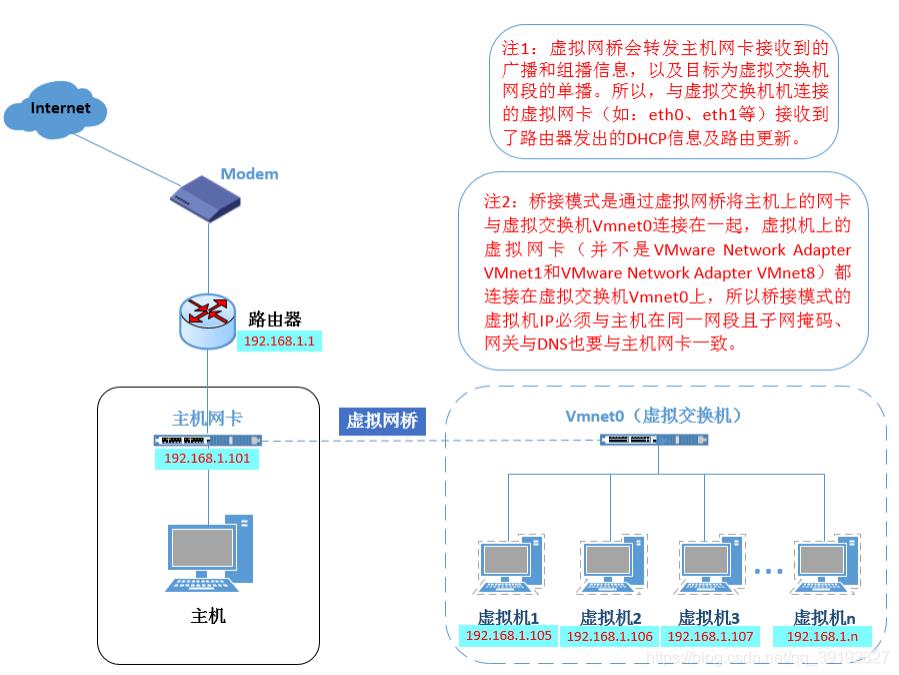
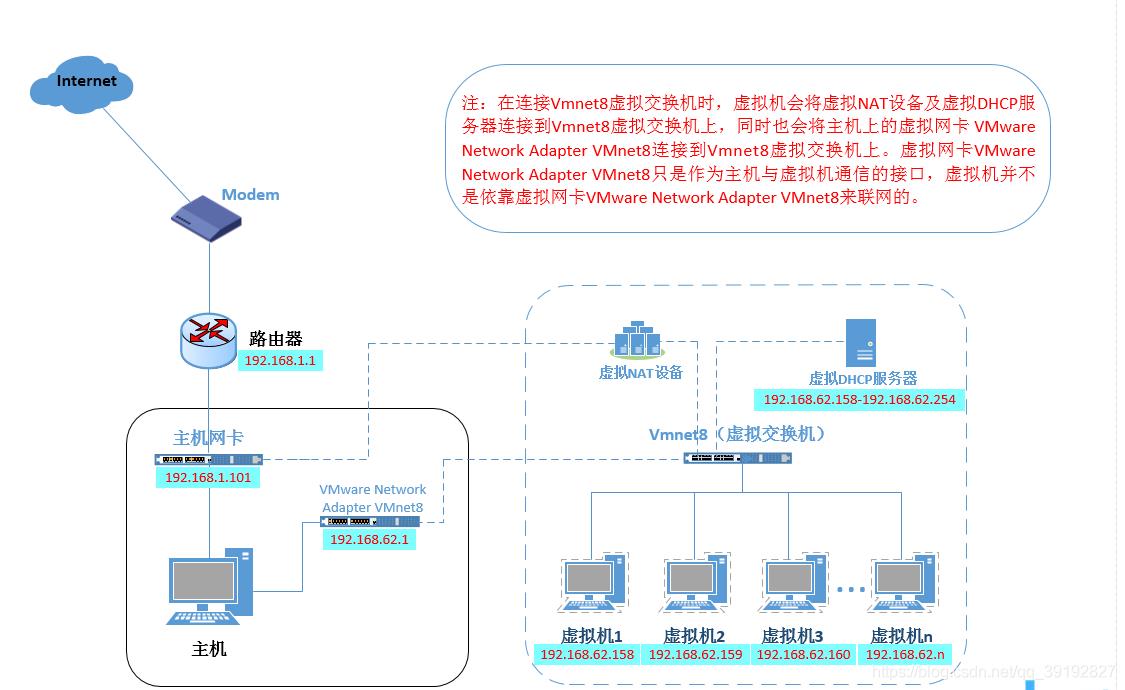
5.2 桥接模式
桥接模式就是将主机网卡与虚拟的网卡利用虚拟网桥进行通信。类似于把物理主机虚拟为一个交换机,所有桥接设置的虚拟机连接到这个交换机的一个接口上,物理主机也同样插在这个交换机当中,所以所有桥接下的网卡与网卡都是交换模式的,相互可以访问而不干扰。在桥接模式下,虚拟机 IP 地址需要与主机在同一网段,如果需要联网,则网关与 DNS 需要与主机网卡一致。
5.3 Host-Only(仅主机模式):
其实就是NAT模式去除了虚拟NAT设备,然后使用VMware Network Adapter VMnet1虚拟网卡连接VMnet1虚拟交换机来与虚拟机通信的,Host-Only模式将虚拟机与外网隔开,使得虚拟机成为一个独立的系统,只与主机相互通讯。
以上是关于4.网络配置与系统管理的主要内容,如果未能解决你的问题,请参考以下文章